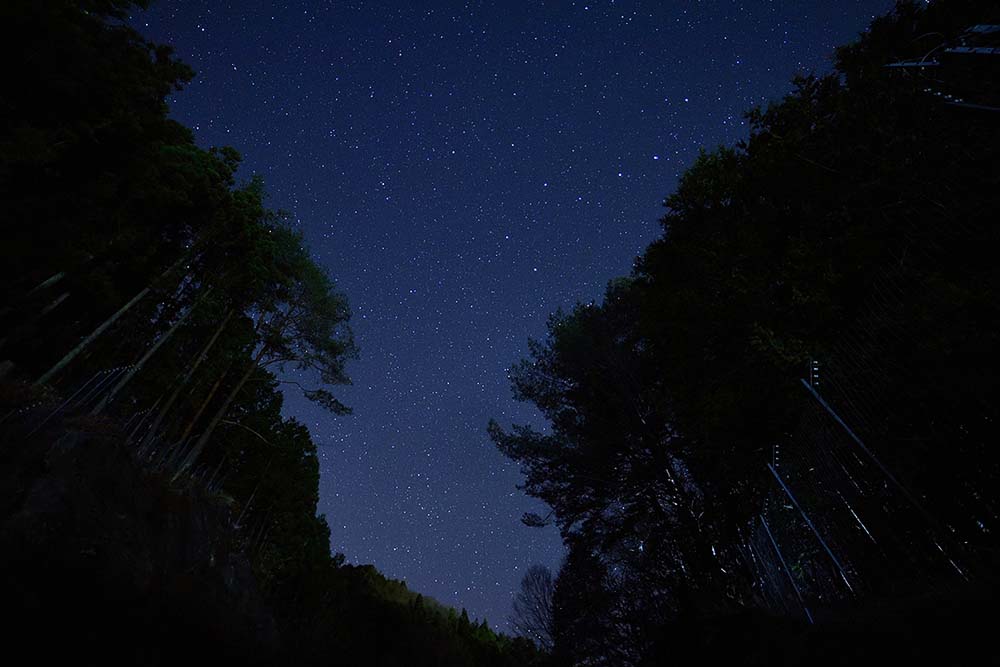はじめてのタイムラプス動画の作り方(フリーソフトでの編集)
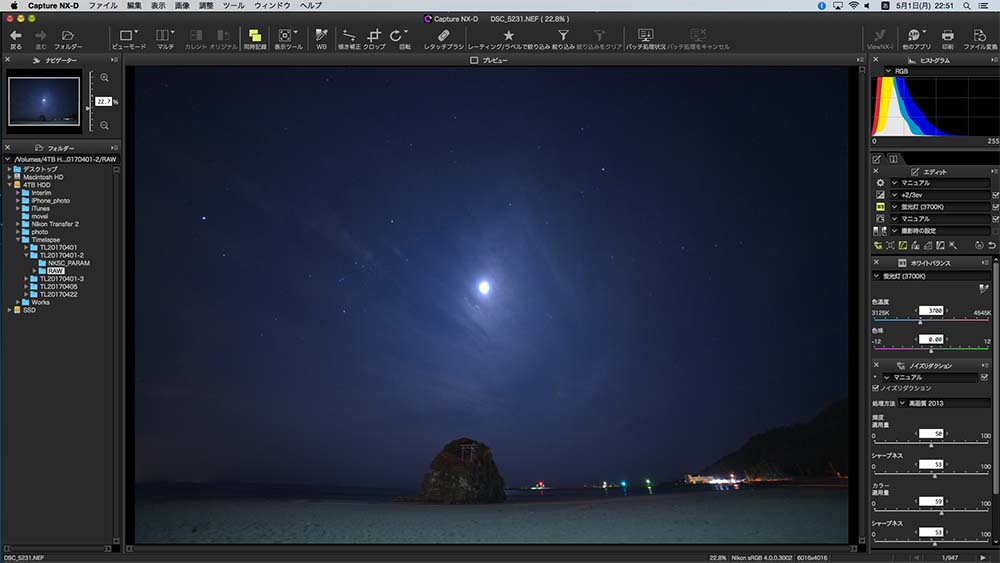
下記記事で初挑戦したタイムラプス動画の紹介と撮影方法について書きました。
出雲「稲佐の浜」でタイムラプスに初挑戦してみた
今回はそれを受け、その撮影した大量の写真を編集し、動画にする方法を紹介します。
【2020年5月追記】このあと紹介しているフリーソフトの『Time Lapse Assembler』は新しいMacOSには対応していません。
LightroomとPhotoshopを使った現在の僕の作り方を別記事で書きましたので、両ソフトをお使いの方はこちらをご参照ください。
タイムラプス動画の作り方(LightroomとPhotoshopで動画にする)
(ここから以前の記事)
初心者が気軽に、簡単に、そこそこ綺麗なタイムラプス動画を作る方法です。
有料ソフトを使いこなす上中級者の方は笑いながらスルーしてやってください。
基本Macですが、Windowsの方も少しは参考になればいいなと思います。
1.RAWで撮った写真を一括調整してJPGにする
「RAWで撮って調整なんてめんどくさいよ!」って方は『2.』からはじめてもらっても構いません。
でも見栄えが全然変わるので、RAW撮影と調整をオススメします。
ニコンの『Capture NX-D』というソフトを使います。
フリーダウンロードできて、MacにもWindowsにも対応した、RAW現像のソフトです。
最初の写真1枚を、露出、ホワイトバランス等、調整して納得する絵にしたら、全ての写真に同じ処理をしながらJPGに変換してくれます。
先ずは動画にしたい写真を全て同じフォルダに集めます。
『Capture NX-D』の左上にある『フォルダ』から写真を集めたそのフォルダを選択します。
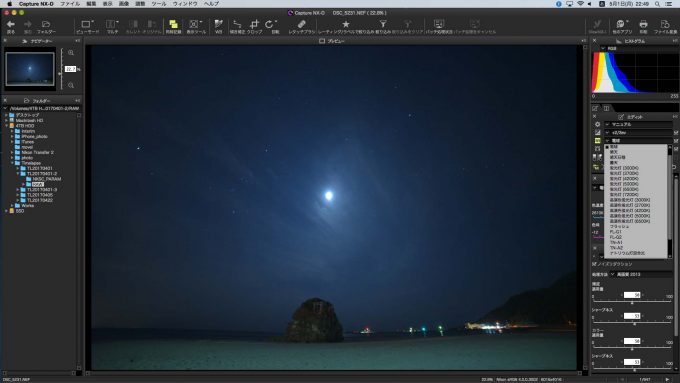
最初の写真1枚が表示され、調整できる様になっているはずです。
右のエディットから「露出」や「ホワイトバランス」などを変更して、好みの絵になるまで調整してみましょう。
エディットの下の方で細かい調整もできます。
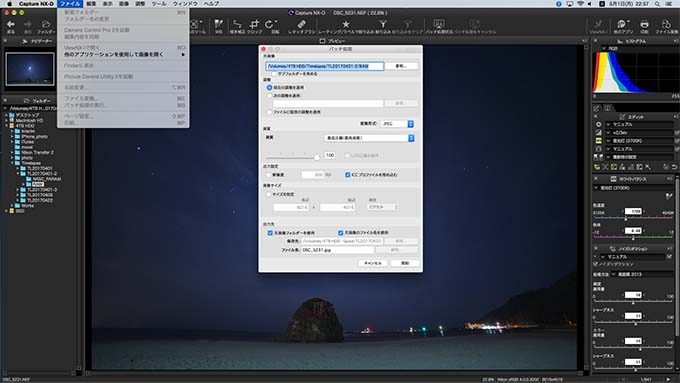
納得いく調整ができたら、全部の写真に同じ調整をする『バッチ処理』をしましょう。
ファイルメニューの『バッチ処理の実行…』を選びます。
『バッチ処理』ウィンドウの調整が『現在の調整を適用』、変換形式が『JPEG』になっていることを確認したらバッチ処理の開始!
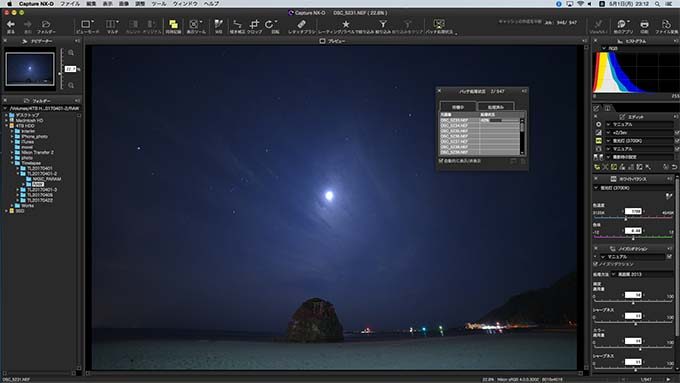
バッチ処理の進行状況が表示されます。処理が終わるまで時間がかかります。
全ての処理が終わったら次へ
2.JPG形式の写真を繋ぎ合わせて動画にする
『Time Lapse Assembler』というソフトを使います。(Mac用です。あしからず)
繋げたいJPG写真を1つのフォルダにまとめておきましょう。

ソフトを立ち上げて表示されるのはこのウインドウだけ。笑
このウインドウのみで動画にします。
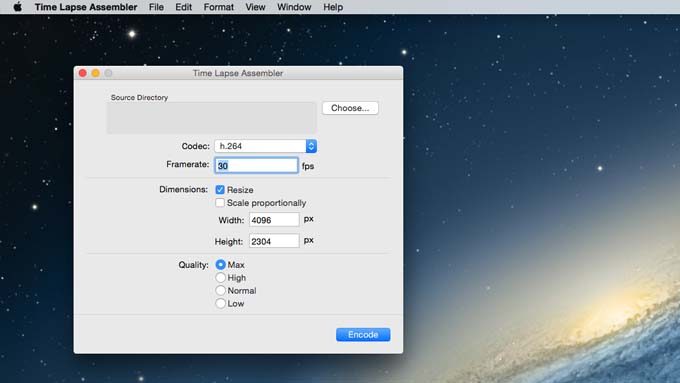
『Choose…』から繋げたいJPG写真を集めたフォルダを選択します。
『Codec』は「h.264」のままで良いかなと思います。
『Framerate』1秒間に何コマの動画にするか選びます。(基本は30)
『Dimension』『Resize』のチェックでサイズを変更できます。「Scale proportionally」をチェックすると縦横の比率を変えずに、入力した横のサイズに合わせて縦が変更された動画になります。
『Quality』はお好みで。
この記事書いてて気づきましたが
『Dimension』のところ、これ自分失敗しました!アップした動画、縦が潰れてたモノになってます。
写真って縦横比3:4だから、動画に比べて縦長です。
映像の縦を潰さない為には、比率を合わせる為にトリミングして縦をカットするか、比率はそのままに縦の長さを動画のサイズに合わせる必要があります。
『2160p、3840×2160』の動画にしたいなら、どちらにしても縦を『2160』にするってことですね。
YouTubeの4Kにあたるサイズは「3840×2160」です。
写真から縦横比を変えない場合は、横が短くなるので、YouTube時にアップ時の処理で、足りない分横が黒く塗りつぶされた動画になるようです。
※D750で縦横比を変えない場合、元の写真の大きさは6016×4016なので、縦を2160にしたければ横は『3236』になります。
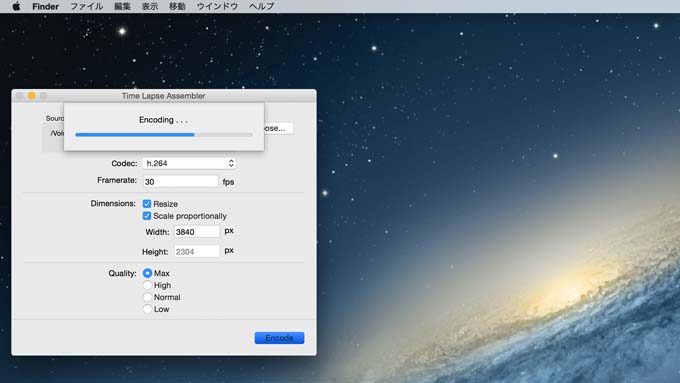
以上が設定できたら、エンコード。処理にまた時間がかかります。
下記記事に載せた『阿智村・園原の星空』 のタイムラプス動画を作り直しました。
阿智村『ヘブンスそのはら』近くでツアーに負けない星空のスポット発見!
写真の段階でトリミングして解像度3840×2160にしたので、『Resize』選ばなかったら、921 × 518の動画になってしまいました(なぜ?)
仕方ないので『Resize』を選んでWidth:3840pxを入力しました。
※ちなみに稲佐の浜の動画は、このままにしておきます
次は、フリーのサウンドを使わせてもらって『iMovie』で音をつけてタイムラプス動画を完成させます。
長くなったのでまた次回
![artna[アートな]](https://artna.jp/wp-content/uploads/2021/03/artna-logomark.png)